本教程适用版本:excel 365 点击免费使用
我们在制作Excel表格时,除了可以直接输入数据,我们还可以通过制作动态图表让我们的工作表更美观,让我们的数据对比更明显。那么,今天 小编就教各位Excel动态图表的制作方法,大家一起来学习吧!
首先,选中工作表的我们需要的单元格区域:
 >>免费升级到企业版,赠超大存储空间
接着,找到并单击工具栏的【插入】选项,选择【数据透视表】:
>>免费升级到企业版,赠超大存储空间
接着,找到并单击工具栏的【插入】选项,选择【数据透视表】:
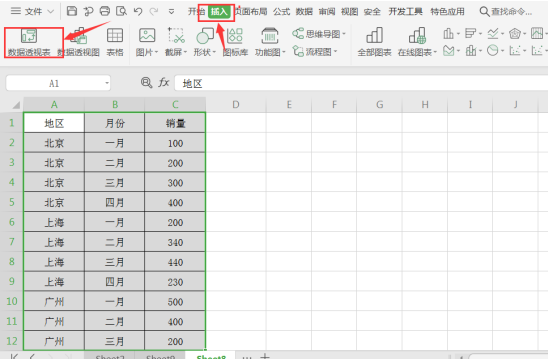 >>免费升级到企业版,赠超大存储空间
在弹出数据透视表窗口,按“Enter”键直接确认:
>>免费升级到企业版,赠超大存储空间
在弹出数据透视表窗口,按“Enter”键直接确认:
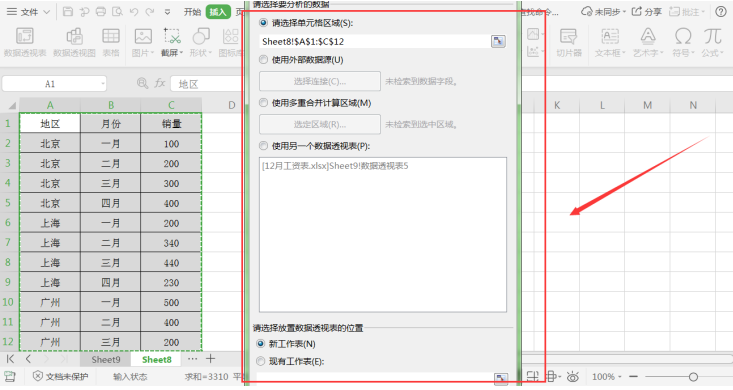 >>免费升级到企业版,赠超大存储空间
然后,勾选左侧【字段列表】的字段,这里我们选择勾选“月份”和“销量”:
>>免费升级到企业版,赠超大存储空间
然后,勾选左侧【字段列表】的字段,这里我们选择勾选“月份”和“销量”:
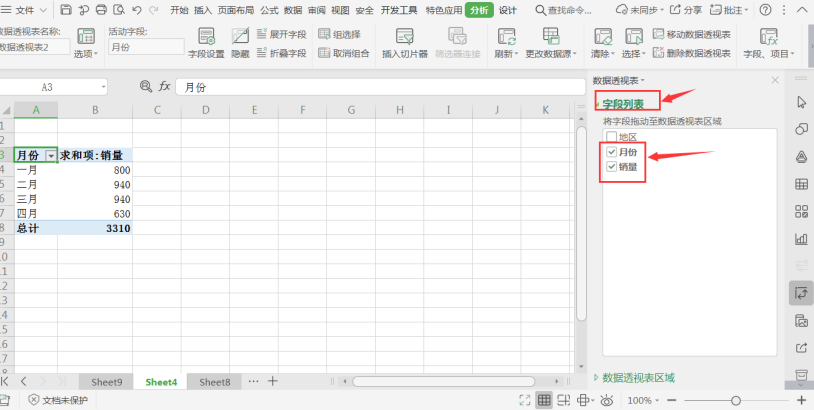 >>免费升级到企业版,赠超大存储空间
随后,点击工具栏【插入】选项,根据我们的需要选择图表样式。这里我们先单击【插入柱形图】,选择我们需要的的柱形图;
>>免费升级到企业版,赠超大存储空间
随后,点击工具栏【插入】选项,根据我们的需要选择图表样式。这里我们先单击【插入柱形图】,选择我们需要的的柱形图;
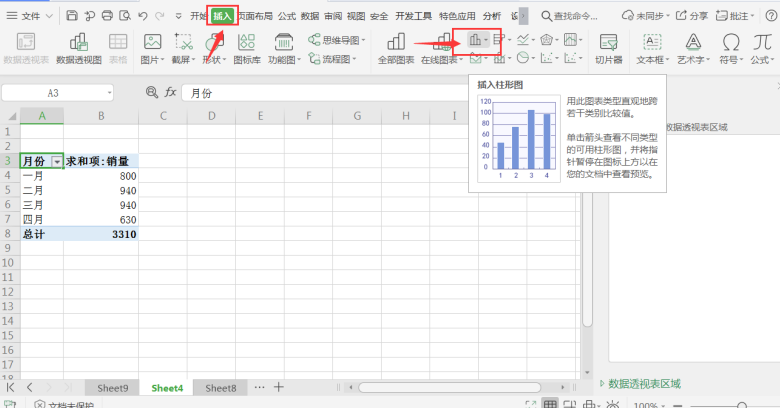 >>免费升级到企业版,赠超大存储空间
最后,单击工具栏【插入选项】,插入【切片器】,勾选“地区”,单击【确认即可】。
>>免费升级到企业版,赠超大存储空间
最后,单击工具栏【插入选项】,插入【切片器】,勾选“地区”,单击【确认即可】。
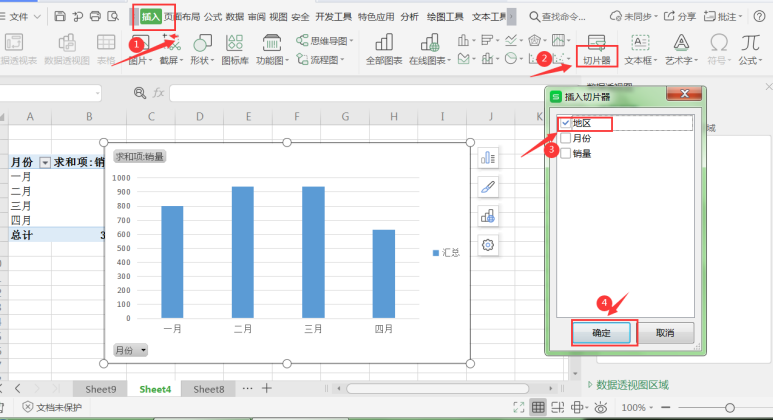 >>免费升级到企业版,赠超大存储空间
这样,动态图表就制作完成了,通过选择不同地区就可以得到不同地区的销售柱形图。
>>免费升级到企业版,赠超大存储空间
这样,动态图表就制作完成了,通过选择不同地区就可以得到不同地区的销售柱形图。
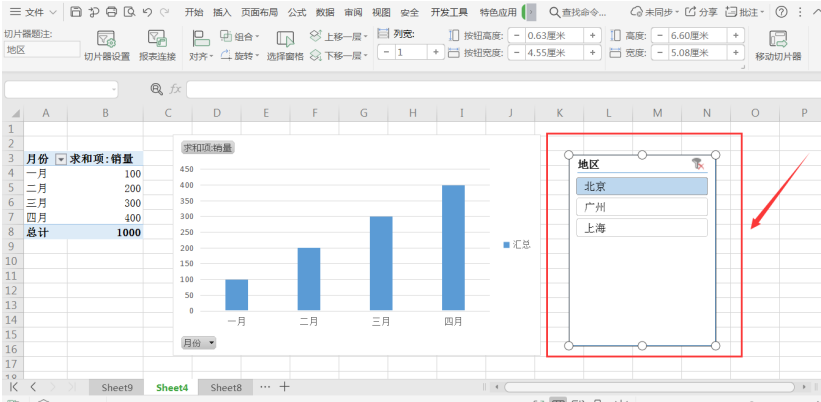 >>免费升级到企业版,赠超大存储空间
那么,在Excel表格技巧中,制作Excel动态图表的操作方法是不是非常简单呢,你学会了吗?
>>免费升级到企业版,赠超大存储空间
那么,在Excel表格技巧中,制作Excel动态图表的操作方法是不是非常简单呢,你学会了吗?

